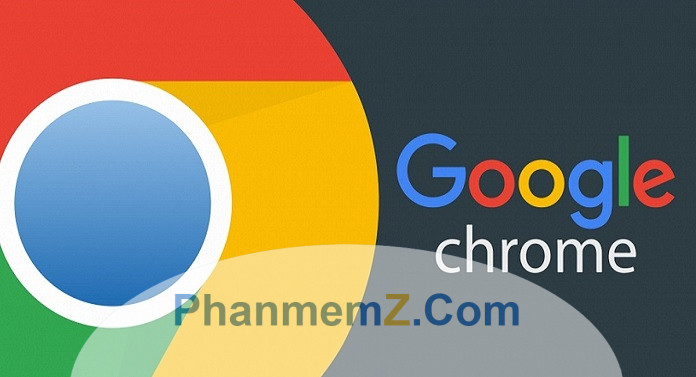Ngày nay, một trong những trình duyệt được nhiều người dùng ưa chuộng nhất là Chrome. Không chỉ là phần mềm duyệt web miễn phí, chrome còn có rất nhiều tính năng mở rộng đem lại nhiều trải nghiệm cho người dùng. Tuy nhiên, đối với những bạn chưa quen với việc sử dụng máy tính hay internet, việc cài và sử dụng trình duyệt đôi khi sẽ gặp những khó khăn nhất định.
- Hướng dẫn quản lý tài khoản online trên trình duyệt Google Chrome
- Hướng dẫn cách chặn quảng cáo trên Youtube
- Hướng dẫn cách xem mật khẩu wifi đã lưu trên windows 10 nhanh nhất
Trong bài viết dưới đây, mời bạn cùng tìm hiểu về cách download Chrome, cách cài đặt cũng như những thủ thuật hữu ích của Chrome. Mời bạn cùng theo dõi.
1. Các tính năng nổi bật của Chrome
Trước khi tìm hiểu về cách download Chrome chúng ta cùng nhau điểm qua những tính năng chính của trình duyệt này. Google Chrome có các tính năng cơ bản sau:
- Có thể mở nhiều Tab trong quá trình duyệt Web
- Tiện lợi cho việc tìm kiếm vì tích hợp Google.com
- Tính bảo mật cũng như độ an toàn khi duyệt web ở mức cao
- Tốc độ tải và duyệt web nhanh, cho kết quả tìm kiếm chính xác
- Có nhiều tiện ích bổ sung giúp người dùng có nhiều trải nghiệm trong quá trình sử dụng
- Đăng nhập một lúc nhiều tài khoản
- Lưu trữ dữ liệu duyệt web hiệu quả bằng cá nhân hóa trình duyệt
- Các ứng dụng, tiện ích mở rộng, chủ đề phong phú
- Phần mềm miễn phí, thao tác download chrome nhanh gọn
- Bộ nhớ miễn phí lên đến 15GB bằng Google Drive – Nơi an toàn để lưu trữ mọi thông tin và dữ liệu cá nhân.
Với những tính năng nổi bật của Chrome, lựa chọn download trình duyệt là lựa chọn hoàn hảo của người dùng.
2. Hướng dẫn download Chrome và cài đặt trình duyệt
Trong khuôn khổ bài viết hôm nay, chúng tôi chỉ xin đề cập đến cách download Chrome và cài đặt trình duyệt trên win 10. Việc cài đặt đối với win 8 hay win 7 cũng khá tương tự, bạn có thể tham khảo ở các bài viết khác.
2.1. Download chrome
Để download chrome về máy tính, bạn tìm kiếm chrome bằng bất cứ trình duyệt nào trong máy. Thông thường Microsoft Edge hay Firefox là những trình duyệt có sẵn trên hệ thống máy tính của bạn.
Đầu tiên truy cập vào link : https://www.google.com/intl/vi_vn/chrome/ và chọn Tải xuống Chrome.
2.2. Cài đặt trình duyệt Chrome
Sau khi tải về, bạn mở file ChromeSetup.exe vừa tải, click vào Chấp nhận (Chạy) để cài đặt. Các bước để cài trình duyệt cũng khá đơn giản. Bạn thực hiện theo trình tự: Click chọn Next (Tiếp theo) 2 lần và lần 3 chọn I Accept (Đồng ý)..để đồng ý với điều khoản sử dụng Chrome. Cuối cùng nhấn Finish (Hoàn tất) để kết thúc quá trình cài đặt.
Sau khi hoàn tất, biểu tượng Chrome sẽ xuất hiện trên máy tính, bạn chỉ cần click để mở nó lên và sử dụng một cách bình thường.
Quá đơn giản phải không nào ?
3. Chrome và những thủ thuật hữu ích đáng tìm hiểu
Có thể nói, sau khi đã download Chrome và cài đặt trình duyệt Google Chrome, việc tìm hiểu và sử dụng những thủ thuật của nó là cần thiết. Mời bạn tìm hiểu về các thủ thuật này ngay sau đây:
3.1. Lưu website thành file PDF
Một trong những điểm mở rộng vượt trội của Chrome là cho phép bạn có thể lưu một website bất kỳ mà bạn muốn dưới dạng PDF. Để lưu website bạn nhấn tổ hợp phím Ctrl + P trên bàn phím máy tính. Đối với những bạn sử dụng Mac OS thì nhấn tổ hợp Command + P.
3.2. Cho phép người dùng quản lý trang web yêu thích
Thủ thuật quản lý trang web yêu thích là sử dụng phần mở rộng trên Chrome để quản lý cũng như lưu trữ những website mà bạn hay sử dụng, yêu thích, hay tìm kiếm nhất. Chi tiết về thủ thuật này, chúng tôi sẽ đề cập đến ở một bài viết sau. Mời bạn cùng chú ý đón đọc.
3.3. Xóa lịch sử duyệt web nhanh chóng
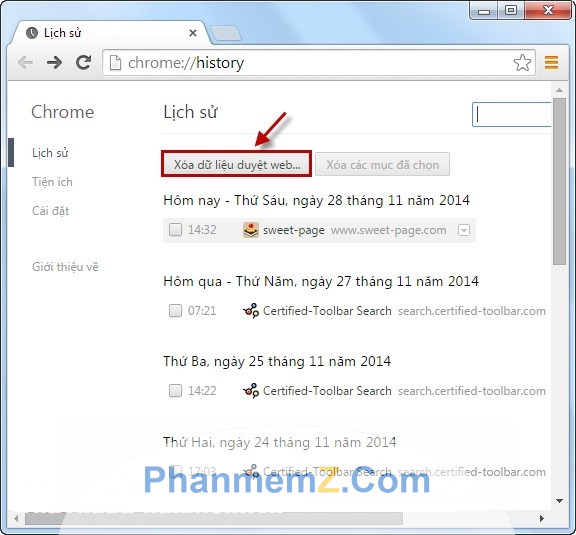
Thay vì phải xóa từng trang như ở nhiều trình duyệt khác, Chrome cho phép bạn xóa đồng loạt nhiều website đã truy cập trong lịch sử duyệt web của mình. Bạn chỉ cần chọn vào lịch sử tìm kiếm, chọn vào website đầu tiên, di chuyển màn hình hiển thị về cuối trang, nhấn và giữ phím Shift.
Những trang web khác sẽ được chọn đồng loạt theo, cuối cùng bạn chỉ việc chọn Delete chúng là xong. Việc này tương tự như khi bạn muốn xóa nhiều file trên window vậy. Quá tiện lợi phải không nào. Download chrome ngay thôi !
3.4. Sử dụng chính thanh địa chỉ để tìm kiếm
Thông thường, ở nhiều trình duyệt, muốn tìm kiếm bạn phải gõ Google, sau đó đánh phần tìm kiếm vào ô tìm kiếm. Tuy nhiên, đối với Chrome, bạn hoàn toàn có thể gõ tìm kiếm trên thanh địa chỉ của nó. Các kết quả được hiển thị hoàn toàn giống như khi bạn thao tác với Google.com.vn. Điều này vừa giúp tiết kiệm thời gian mà hiệu quả tìm kiếm vẫn không thay đổi.
3.5. Soạn email nhanh bằng thanh địa chỉ
Cũng tương tự như việc tìm kiếm, bạn hoàn toàn có thể soạn email ngay trên thanh địa chỉ của Chrome mà không phải vào gmail. Bạn chỉ cần nhập nội dung: mailto: địachỉmailngườinhận (ví dụ: mailto: phanmemz.com@gmail.com), sau đó nhấn Enter. Một cửa sổ mới xuất hiện để bạn viết nội dung email mình cần gửi.
Ngoài ra, chrome còn rất nhiều thủ thuật hữu ích khác như bạn có thể lưu mật khẩu của tài khoản cá nhân bằng chrome và tìm kiếm nó nhanh chóng. Vì chrome sẽ lưu mật khẩu và cho phép hiển thị dạng chữ nếu bạn chẳng may quên chúng.
Trên đây là những bước cơ bản để bạn download chrome và cài đặt trình duyệt cũng như những thủ thuật hữu ích của nó. Hy vọng qua những chia sẻ này, bạn sẽ có thêm cho mình một lựa chọn duyệt web hiệu quả.